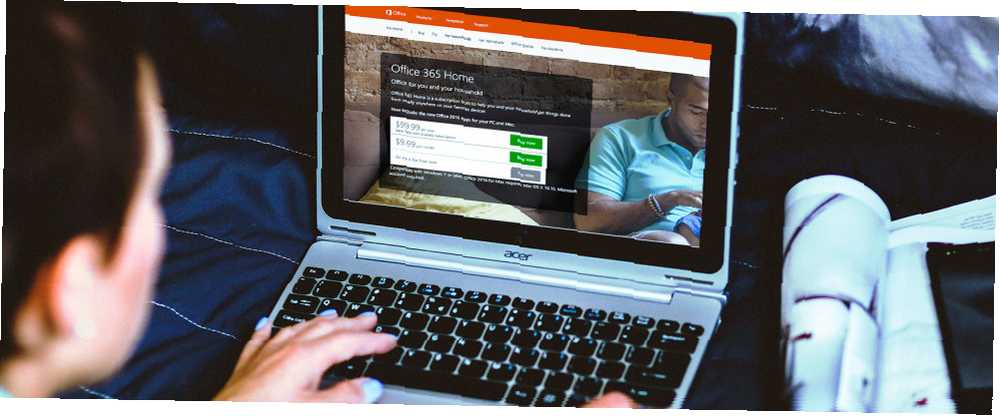
Edmund Richardson
0
2219
231
Předplatné sady Office 365 vám umožní přístup k nejnovější verzi nesmírně populární softwarové sady společnosti Microsoft. Nový maloobchodní model Office Úvod do Office 365: Měli byste si koupit nový obchodní model Office? Úvod do Office 365: Měli byste si koupit nový obchodní model Office? Office 365 je balíček založený na předplatném, který nabízí přístup k nejnovějším sadám Office Office, Office Online, cloudovému úložišti a prémiovým mobilním aplikacím. Poskytuje Office 365 dostatečnou hodnotu, aby stálo za to peníze? může být matoucí pro kohokoli, kdo si koupil samostatnou sadu Office. Váš přístup je spíše vázán na váš účet Microsoft než na licenci, takže je důležité, abyste si byli vědomi, jak tento systém používat ke správě předplatného.
Úkoly, jako je změna plánu nebo zrušení tohoto předplatného, nejsou složité, ale mnohem jednodušší je splnit, pokud víte, co děláte předem. Díky těmto tipům byste měli být schopni snadno dokončit jakoukoli základní správu účtu.
Jak funguje předplatné?
Microsoft ve skutečnosti nabízí Office 365 na základě předplatného modelu jen povrchně odlišným od verzí aktualizací, které společnost používala v minulosti. Nyní jsou však náklady na nejnovější iteraci softwaru rozprostřeny prostřednictvím měsíčního poplatku, místo aby byly splatné jako jednorázová částka za licenci.
Někteří to uvidí jako krok zpět - uživatelé nemohou jen zaplatit jednou za kus softwaru a pokračovat v jeho používání dlouho poté, co se stane zastaralým, jak mnozí udělali s předchozími verzemi sady Office Jak přecházet z Office 2016 na Office 2013 a blokování upgradu Jak provést přechod z Office 2016 na Office 2013 a blokování upgradu Nechcete upgradovat na Microsoft Office 2016 nebo jste byli upgradováni automaticky? Ukážeme vám, jak můžete přejít na nižší verzi nebo zůstat v aplikaci Microsoft Office 2013, ať už jste domácí nebo firemní uživatel. . Dostupnost měsíčních předplatných však má svou vlastní výhodu, protože každý, kdo neplánuje používání softwaru po delší dobu, může jednoduše zaplatit tak dlouho, jak potřebuje..
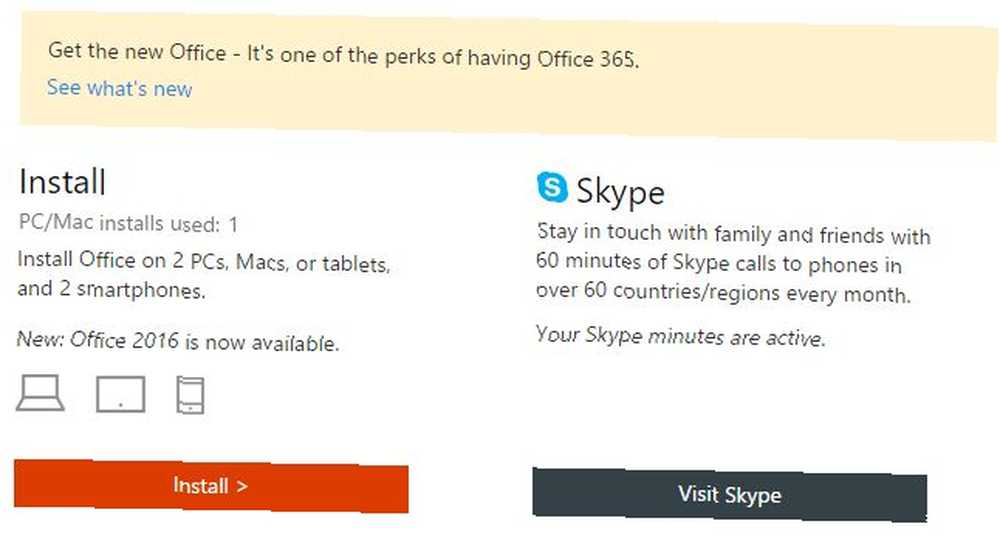
Balíček Office 365 obsahuje úplné verze ke stažení Word, Excel, PowerPoint, OneNote, Outlook, Publisher a Access - všechny dva, ale poslední dva programy jsou k dispozici na hardwaru Mac a PC, přičemž verze Publisher and Access kompatibilní s OS X nejsou aktuálně nabízen.
Office 365 se obvykle platí za opakující se měsíční předplatné a je k dispozici několik různých balíčků. Pro srovnání, tradiční jednorázový nákup Office Home a Student 2016 stojí $ 149,99 a umožňuje uživateli instalovat software pouze na jedno PC nebo Mac. Vydavatel, Access a Outlook jsou z tohoto balíčku také vynecháni.
Osobní předplatné sady Office 365 Personal stojí 6,99 $ měsíčně nebo 69,99 $ za rok a umožňuje uživatelům instalovat software na jeden Mac nebo PC, jeden tablet a jeden telefon. Předplatné sady Office 365 Home zvyšuje cenu na 9,99 $ / měsíc a 99,99 $ / rok, ale sadu můžete nainstalovat až na pět počítačů, pět tablet a pět chytrých telefonů. Obě odběry nabízejí terabajt úložiště na OneDrive Jak přesunout OneDrive na Disk Google po vyjmutí úložiště Jak přesunout OneDrive na Disk Google po vyjmutí úložiště Internet se na společnost Microsoft hněvá. Po slibování neomezeného úložiště s předplatným sady Office 365 a 15 GB úložného prostoru pro bezplatné uživatele se společnost vzdala svého slibu. To vše proto, že někteří uživatelé zneužívali… a 60 minut bezplatných hovorů Skype pro každého uživatele, až pět uživatelů v balíčku Home.
Jak skládat předplatné
Ve snaze povzbudit uživatele k adopci sady Office 365 společnost Microsoft sdružuje roční předplatné s mnoha levnými notebooky, jak uvádí odborník společnosti Microsoft Paul Thurrott na svém osobním webu. Thurrott také zjistil, že tato bezplatná předplatné lze skládat, takže uživatel má aktivní členství déle, než by mohla Microsoft očekávat..
K vytvoření zásobníku odběrů budete samozřejmě potřebovat více než jeden doplňkový kód. Pokud máte k dispozici kódy a vy buď vytváříte nový účet, nebo je ukládáte na vrchol existujícího osobního předplatného, můžete je uplatnit jako obvykle.
Pokud aktuálně používáte účet, který má přístup k předplatnému Office 365 Home Upgradujte na Office 2016 zdarma dnes s předplatným Office 365 Upgradujte na Office 2016 zdarma dnes s předplatným Office 365 Microsoft Office 2016 pro Windows přistál a přináší mnoho chytrých nových funkcí. Pokud máte předplatné sady Office 365, můžete si ho nyní zdarma stáhnout a my vám ukážeme, jak níže. , věci jsou trochu složitější. Vzhledem k tomu, že doplňkové kódy jsou osobní účty, musíte se vzdát přístupu k domovskému členství, abyste mohli využívat výhody osobního předplatného - jiný uživatel vás pak může nahradit jako jeden z pěti účtů, pro které je sada k dispozici.
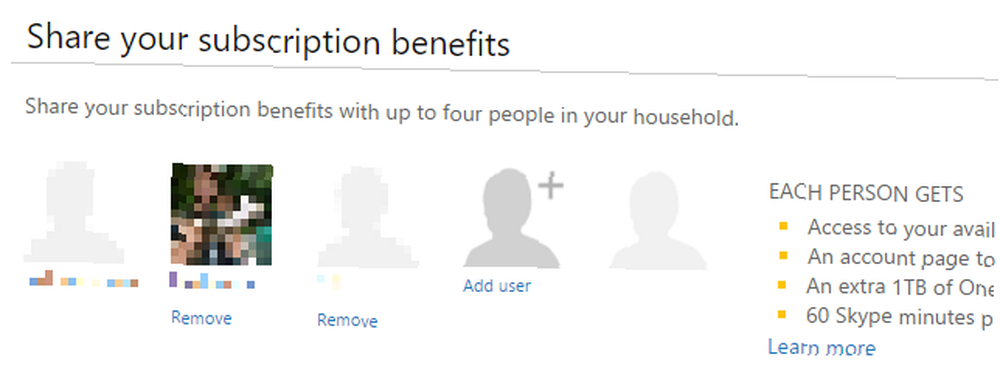
Pokud jste však původním vlastníkem domácího předplatného, nebudete moci použít jednoroční osobní kód, protože ostatní účty v plánu jsou vázány na vaše členství. Místo toho budete muset před uplatněním kódu jako obvykle počkat, až vyprší vaše aktuální předplatné.
Jak přejít z osobního plánu na domácí předplatné
Pokud používáte osobní účet, může přijít čas, kdy bude pro vás předplatné domovského účtu s pěti uživateli smysl. Je to velmi snadný úkol - a pokud vám zbude velké množství předplatného díky bezplatným jednoletým kódům, můžete dokonce za malý poplatek dohodu osladit..
Přejděte do obchodu Microsoft Store a přihlaste se pomocí účtu, na kterém je vaše osobní předplatné aktivováno, pokud je k dispozici. Kupte si měsíční předplatné sady Office 365 Home - je nutné, abyste místo měsíční předplatné měli zájem o měsíční předplatné. Dozvíte se, že se tento produkt bude automaticky obnovovat, ale v následující části si ukážeme, jak jej změnit. Ujistěte se, že tak učiníte ihned po nákupu.
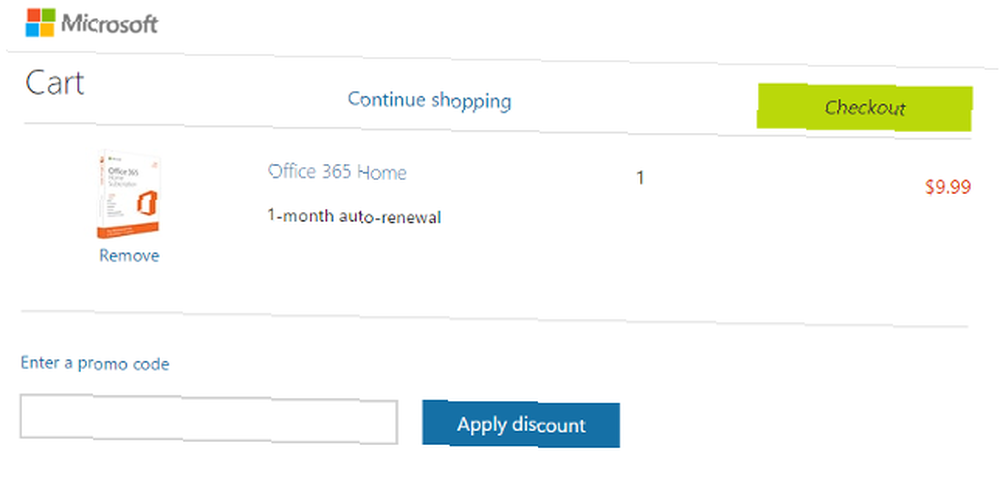
Po dokončení vám již nebudeme účtovat žádné poplatky, ale váš účet se bude i po skončení prvního měsíce stále registrovat jako domácí odběr. Vzhledem k tomu, že se jedná o mezeru, nebylo by překvapivé vidět krok Microsoft a opravit jej později. Prozatím je to však levný způsob, jak získat všechny výhody domácího předplatného a zároveň si ušetřit nějaké peníze. 8 online návyků kopu, protože vás to stojí peníze 8 online návyky kopu, protože vás stojí peníze online nakupování je opravdu pohodlné - ale může to být také nebezpečné. .
Jak zrušit předplatné a vypnout automatické obnovení
Může se stát, že budete chtít zrušit předplatné sady Office 365 - nebo alespoň vypnout automatické obnovení, takže vám nebude automaticky účtováno žádné poplatky. Po ukončení předplatného budete mít stále přístup k některým základním funkcím sady Office; nebudete moci upravovat dokumenty, ale budete je moci otevírat a tisknout Tisk do PDF v systému Windows je nyní snadnější než kdy dříve Tisk do formátu PDF v systému Windows je nyní snadnější než kdykoli Windows 10 má nyní nativní podporu pro tisk souborů do Formát PDF. Zde je návod, jak to povolit. .
Chcete-li začít se zrušením, přejděte na web Microsoft Office a přejděte na stránku svého účtu. Odtud vyberte Spravovat účet volba.
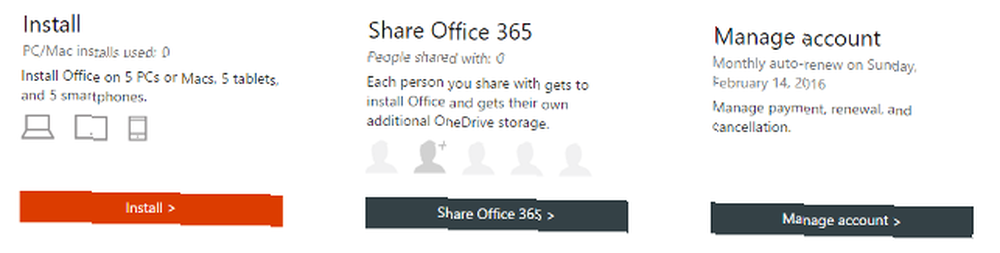
Na další zobrazené obrazovce klikněte na Vypněte automatické obnovení v záhlaví Informace o obnovení. Velké oranžové tlačítko vám pomůže deaktivovat automatické obnovení a zrušit všechny plánované platby nastavené pro opuštění účtu v budoucnu. Vraťte se na předchozí obrazovku a zrušte přímé předplatné.
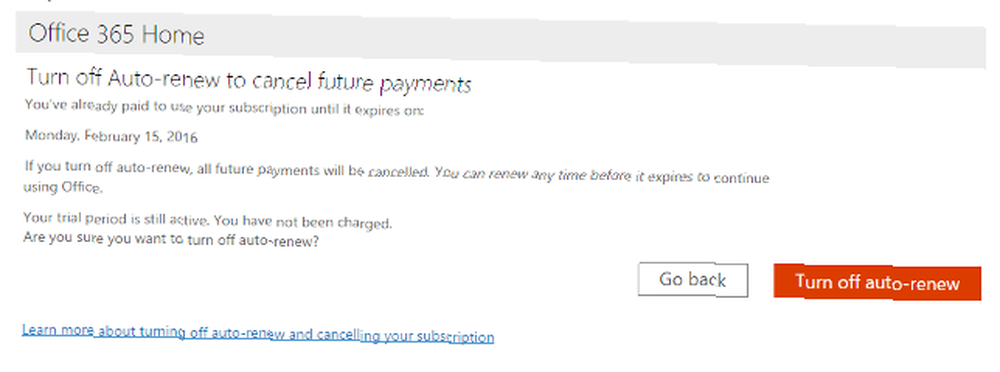
Klikněte na Zrušit předplatné zkrátit vazby s Office 365 navždy. Budete dotázáni na důvod, proč odcházíte, takže vyberte něco vhodného a klikněte na Pokračovat - ale nenechte se zmást podobným tlačítkem, které čte Pokračovat v odběru. Než opustíte web nebo zavřete okno, ujistěte se, že jste dosáhli konce procesu.
Máte problémy s účtem Office 365? Máte konkrétní tip týkající se správy účtu, který by ostatním uživatelům mohl pomoci? Proč se připojit ke konverzaci v níže uvedené sekci komentáře?











